10 วิธียอดนิยมในการแก้ไข Chromebook ไม่ชาร์จ
เบ็ดเตล็ด / / October 24, 2023
Chromebook ยังคงเป็นตัวเลือกยอดนิยมสำหรับนักเรียนนักศึกษาและผู้บริโภคที่มีงบประมาณจำกัด ChomeOS ใช้งานง่าย ทำงานให้เสร็จ รองรับแอป Android และมีการบูรณาการอย่างแน่นหนากับโทรศัพท์ Android ประสบการณ์ ChromeOS ในอุดมคติของคุณอาจพลิกกลับด้านได้เมื่อที่ชาร์จ Chromebook หยุดทำงาน ต่อไปนี้เป็นวิธีที่ดีที่สุดในการแก้ไข Chromebook ไม่ชาร์จ
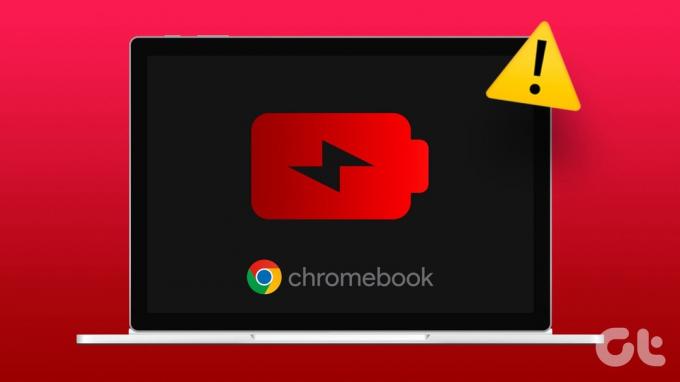
Chromebook ส่วนใหญ่ มีอายุการใช้งานแบตเตอรี่ที่ยาวนานเนื่องจากระบบ ChromeOS ที่มีประสิทธิภาพ แต่ในที่สุดคุณจะต้องชาร์จแล็ปท็อปของคุณในภายหลัง Chromebook ที่ไม่ได้ชาร์จอาจส่งผลต่อชั่วโมงเรียนหรือชั้นเรียนต่อเนื่องของคุณ มาแก้ไขปัญหากันเถอะ
1. ตรวจสอบแหล่งพลังงานและอะแดปเตอร์
เรามาพูดถึงพื้นฐานบางอย่างก่อน คุณต้องตรวจสอบแหล่งพลังงาน หากปิดอยู่ ให้เปิดแล้วลองอีกครั้ง คุณยังสามารถตรวจสอบอะแดปเตอร์ที่ให้มาด้วยอุปกรณ์อื่นได้ หากไม่มีอุปกรณ์ใดของคุณชาร์จด้วยอะแดปเตอร์ Chromebook ก็ถึงเวลารับอะแดปเตอร์ใหม่จากร้านค้าในพื้นที่หรือจาก Amazon
2. ตรวจสอบสายชาร์จ
เป็นปัจจัยพื้นฐานอีกประการหนึ่งที่คุณต้องตรวจสอบก่อนทำการเปลี่ยนแปลงใดๆ กับ Chromebook ของคุณ คุณควรตรวจสอบสายชาร์จอย่างระมัดระวัง และหากมีความเสียหายร้ายแรงหรือรอยตัดที่ด้านใดด้านหนึ่ง ให้เปลี่ยนใหม่แล้วลองอีกครั้ง
3. ใช้พอร์ตชาร์จอื่น
Chromebook สมัยใหม่มาพร้อมกับพอร์ต USB-C หลายพอร์ตให้ใช้งาน หากพอร์ตใดพอร์ตหนึ่งใช้งานไม่ได้ ให้เปลี่ยนไปใช้พอร์ตอื่นแล้วชาร์จอุปกรณ์ของคุณ
4. รีสตาร์ท Chromebook
ผู้ใช้ Chromebook ส่วนใหญ่ให้แล็ปท็อปเข้าสู่โหมดสลีปเพื่อให้พร้อมใช้งานในเวลาเพียงไม่กี่วินาที คุณต้องรีสตาร์ท Chromebook เป็นครั้งคราวเพื่อให้การทำงานของอุปกรณ์ราบรื่น
ขั้นตอนที่ 1: คลิกไอคอนนาฬิกาที่มุมล่างขวาแล้วคลิกไอคอนเปิดปิด
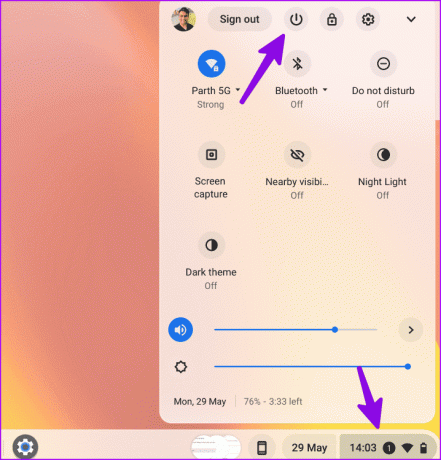
ขั้นตอนที่ 2: หลังจากที่อุปกรณ์ของคุณปิดแล้ว ให้ถอดปลั๊กเครื่องชาร์จ
ขั้นตอนที่ 3: รอสักครู่แล้วเปิดอุปกรณ์ เชื่อมต่ออะแดปเตอร์จ่ายไฟและดูว่า Chromebook กำลังชาร์จอยู่หรือไม่
5. เรียกใช้ EC รีเซ็ต
เป็นอีกวิธีหนึ่งที่มีประสิทธิภาพในการ แก้ไขปัญหาทั่วไปของ ChromeOS เช่น Wi-Fi ไม่ทำงาน และแบตเตอรี่ไม่ชาร์จ การรีเซ็ต EC (Embedded Controller) เป็นการฮาร์ดรีเซ็ตที่จะรีเซ็ตการตั้งค่าฮาร์ดแวร์และซอฟต์แวร์ทั้งหมด เชื่อมต่อ Chromebook ของคุณกับอะแดปเตอร์จ่ายไฟแล้วลองใช้เทคนิคด้านล่าง
ขั้นตอนที่ 1: ปิด Chromebook ของคุณ (ตรวจสอบขั้นตอนด้านบน)
ขั้นตอนที่ 2: เชื่อมต่ออุปกรณ์ชาร์จ กดปุ่มรีเฟรชและปุ่มเปิดปิดค้างไว้พร้อมกัน
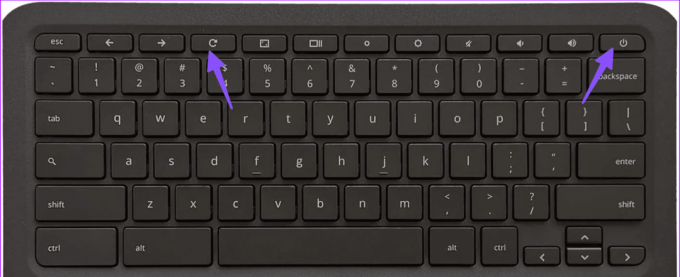
ขั้นตอนที่ 3: ปล่อยปุ่มทั้งสองเมื่ออุปกรณ์เริ่มทำงาน ใช้เวลาประมาณ 5 วินาที
6. Chromebook ร้อนเกินไป
หาก Chromebook ของคุณร้อนเกินไปเนื่องจากการใช้งานหนัก เครื่องอาจไม่ชาร์จอุปกรณ์เพื่อหลีกเลี่ยงความเสียหายถาวรต่ออุปกรณ์ภายใน คุณต้องปล่อยให้ Chromebook เย็นลงแล้วลองชาร์จอีกครั้งในภายหลัง
7. ปรับแต่งการตั้งค่าพลังงาน
หาก Chromebook ของคุณไม่ได้ใช้งานในโหมดสลีป แบตเตอรี่อาจทำให้แบตเตอรี่หมดและชาร์จไม่ถูกต้องเมื่อปิดฝา คุณต้องปรับแต่งการตั้งค่าพลังงานบนแล็ปท็อปของคุณ
ขั้นตอนที่ 1: คลิกเมนูแอปพลิเคชันแล้วเปิดการตั้งค่า

ขั้นตอนที่ 2: เลือกพลังงานภายใต้อุปกรณ์
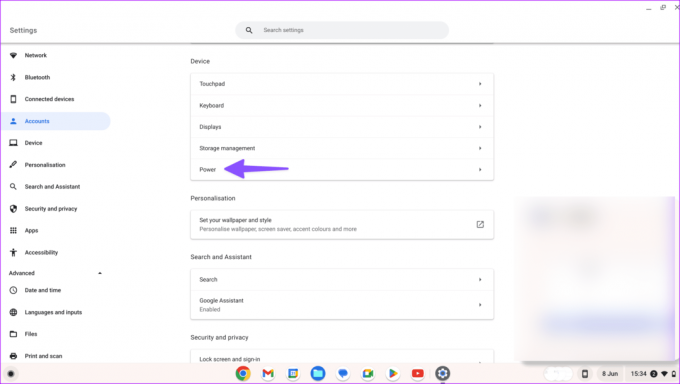
ขั้นตอนที่ 3: เปิดใช้งานการสลับโหมดสลีปเมื่อปิดฝา

8. เรียกใช้การทดสอบการชาร์จ
ChromeOS มาพร้อมกับเครื่องมือวินิจฉัยในตัวเพื่อตรวจสอบสภาพของแบตเตอรี่ คุณสามารถรันการทดสอบการชาร์จเพื่อตรวจสอบรอบการชาร์จ ความสมบูรณ์ของแบตเตอรี่ ความจุ และกระแสไฟ
ขั้นตอนที่ 1: เปิดการตั้งค่า ChromeOS (ตรวจสอบขั้นตอนด้านบน)
ขั้นตอนที่ 2: เลือกเกี่ยวกับ ChromeOS จากแถบด้านข้าง
ขั้นตอนที่ 3: คลิกการวินิจฉัย

ขั้นตอนที่ 4: เลือกระบบและรันการทดสอบการชาร์จภายใต้เมนูแบตเตอรี่

หากสุขภาพแบตเตอรี่ของคุณต่ำกว่า 70% คุณอาจต้องเปลี่ยนแบตเตอรี่ใหม่
9. อัปเดต ChromeOS
ChromeOS เวอร์ชันเก่าอาจทำให้เกิดปัญหาในการชาร์จแล็ปท็อปของคุณ คุณต้องอัปเดต ChromeOS เป็นเวอร์ชันล่าสุด
ขั้นตอนที่ 1: เปิดเมนูเกี่ยวกับ ChromeOS ในการตั้งค่า Chromebook (ตรวจสอบขั้นตอนด้านบน)
ขั้นตอนที่ 2: เลือก 'ตรวจสอบการอัปเดต' และติดตั้งการอัปเดต ChromeOS ใหม่ล่าสุดบนแล็ปท็อปของคุณ
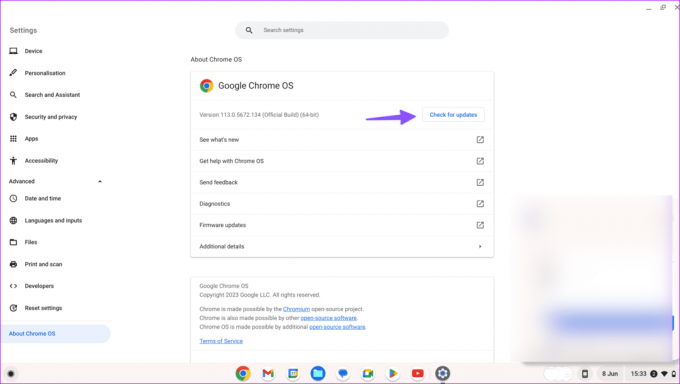
10. รีเซ็ต Chromebook
คุณยังคงประสบปัญหาในการชาร์จ Chromebook ของคุณหรือไม่? คุณต้องรีเซ็ตระบบและเริ่มต้นใหม่อีกครั้ง
ขั้นตอนที่ 1: ไปที่การตั้งค่า ChromeOS (ตรวจสอบขั้นตอนด้านบน)
ขั้นตอนที่ 2: เลือก 'รีเซ็ตการตั้งค่า' และคลิกรีเซ็ต
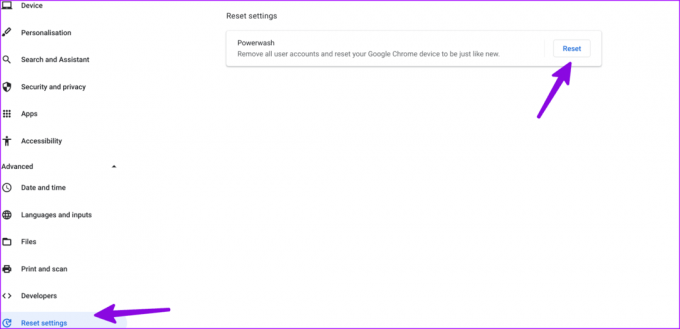
ทำตามคำแนะนำบนหน้าจอเพื่อรีเซ็ตแล็ปท็อปเป็นค่าเริ่มต้นจากโรงงาน
เพิ่มประสิทธิภาพ Chromebook ของคุณในเวลาอันรวดเร็ว
Chromebook ที่ไม่ได้ชาร์จอาจทำให้คุณเสียอารมณ์และอาจทำให้แล็ปท็อปพังได้ ก่อนที่คุณจะรีบไปที่ศูนย์บริการที่ใกล้ที่สุด ให้ใช้เทคนิคด้านบนเพื่อแก้ไขปัญหาการชาร์จ ในขณะที่คุณอยู่ที่นี่ โปรดแจ้งให้เราทราบเคล็ดลับที่เหมาะกับคุณ
อัปเดตล่าสุดเมื่อวันที่ 07 สิงหาคม 2023
บทความข้างต้นอาจมีลิงก์พันธมิตรที่ช่วยสนับสนุน Guiding Tech อย่างไรก็ตาม จะไม่ส่งผลกระทบต่อความสมบูรณ์ของบรรณาธิการของเรา เนื้อหายังคงเป็นกลางและเป็นของแท้

เขียนโดย
Parth Shah เป็นนักเขียนอิสระที่เชี่ยวชาญเรื่องวิธีการ คู่มือแอพ การเปรียบเทียบ รายการ และคำแนะนำในการแก้ไขปัญหาบนแพลตฟอร์ม Android, iOS, Windows, Mac และสมาร์ททีวี เขามีประสบการณ์มากกว่าห้าปีและครอบคลุมบทความมากกว่า 1,500 บทความเกี่ยวกับ GuidingTech และ Android Police ในเวลาว่าง คุณจะเห็นเขาดูรายการ Netflix อ่านหนังสือ และท่องเที่ยวอย่างจุใจ



